台式电脑热点在哪里打开 win10台式机如何创建热点
更新时间:2024-03-24 15:44:05作者:xiaoliu
在如今信息时代,台式电脑已经成为我们日常生活中不可或缺的工具,有时候我们可能会遇到需要在台式电脑上创建热点的情况。win10台式机如何创建热点呢?接下来让我们一起来探讨一下吧!
步骤如下:
1.台式机要开热点,首先必须连接了网线,而且还要有无线网卡

2.有线网络连接上了,我们打开开始图标
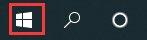
3.在开始菜单,找到设置
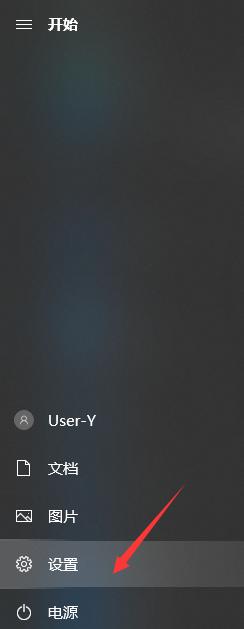
4.找到“网络和Internet”,打开它
5.在左边找到“移动热点”选项,选中它
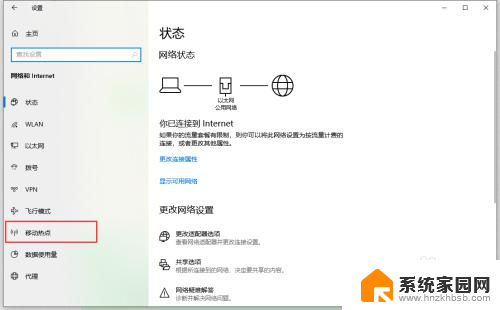
6.将“与其他设备共享我的Internet连接”开启
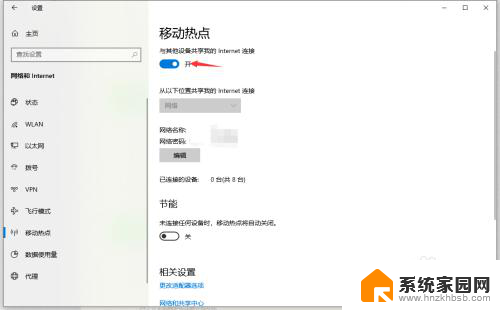
7.还可以自行编辑热点的信息
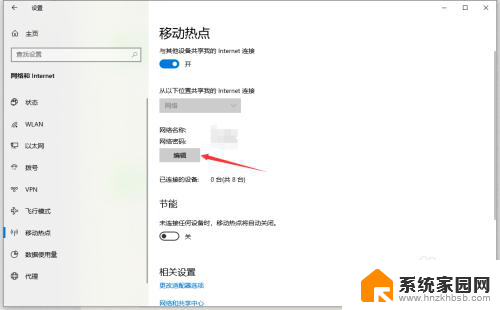
8.设置网络名称和网络密码,点击保存即可
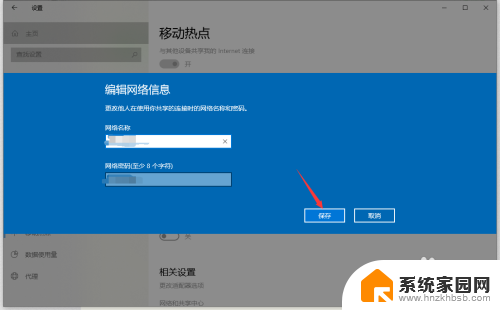
9.这时,我们在右下角打开网络图标。可以看到热点已经处于开启状态了

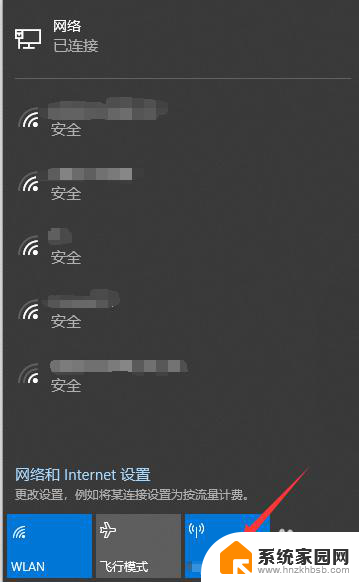
10.用我们的手机连接这个热点看看吧,是不是很开心呢
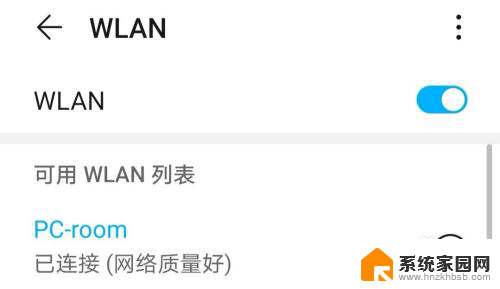
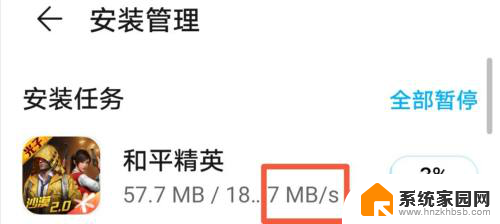
以上就是如何打开台式电脑的热点的全部内容,如果有任何问题,请按照小编的方法进行操作,希望对大家有所帮助。
台式电脑热点在哪里打开 win10台式机如何创建热点相关教程
- 台式机可以开热点吗 win10台式机如何开启移动热点
- 电脑连着wifi可以开热点吗 win10笔记本如何创建wifi热点
- win10打开热点 Win10系统如何创建热点
- 以太网可以开热点吗 Win10如何建立以太网移动热点分享网络
- windows如何连接手机热点 win10电脑如何通过USB连接手机热点
- 电脑连wifi开热点 win10如何设置wifi热点密码
- win10如何开热点 Win10系统如何开热点分享网络
- windows10电脑开热点 win10如何设置wifi热点密码
- 台式机亮度调节在哪里 Win10 台式电脑 怎么调整屏幕亮度
- 笔记本无法开热点 win10笔记本电脑开启移动热点失败
- 电脑网络连上但是不能上网 Win10连接网络显示无法连接但能上网的解决方法
- win10无线网密码怎么看 Win10系统如何查看已连接WiFi密码
- win10开始屏幕图标点击没反应 电脑桌面图标点击无反应
- 蓝牙耳机如何配对电脑 win10笔记本电脑蓝牙耳机配对方法
- win10如何打开windows update 怎样设置win10自动更新功能
- 需要系统管理员权限才能删除 Win10删除文件需要管理员权限怎么办
win10系统教程推荐
- 1 win10和win7怎样共享文件夹 Win10局域网共享问题彻底解决方法
- 2 win10设置桌面图标显示 win10桌面图标显示不全
- 3 电脑怎么看fps值 Win10怎么打开游戏fps显示
- 4 笔记本电脑声音驱动 Win10声卡驱动丢失怎么办
- 5 windows查看激活时间 win10系统激活时间怎么看
- 6 点键盘出现各种窗口 如何解决Win10按键盘弹出意外窗口问题
- 7 电脑屏保在哪里调整 Win10屏保设置教程
- 8 电脑连接外部显示器设置 win10笔记本连接外置显示器方法
- 9 win10右键开始菜单没反应 win10开始按钮右键点击没有反应怎么修复
- 10 win10添加中文简体美式键盘 Win10中文输入法添加美式键盘步骤